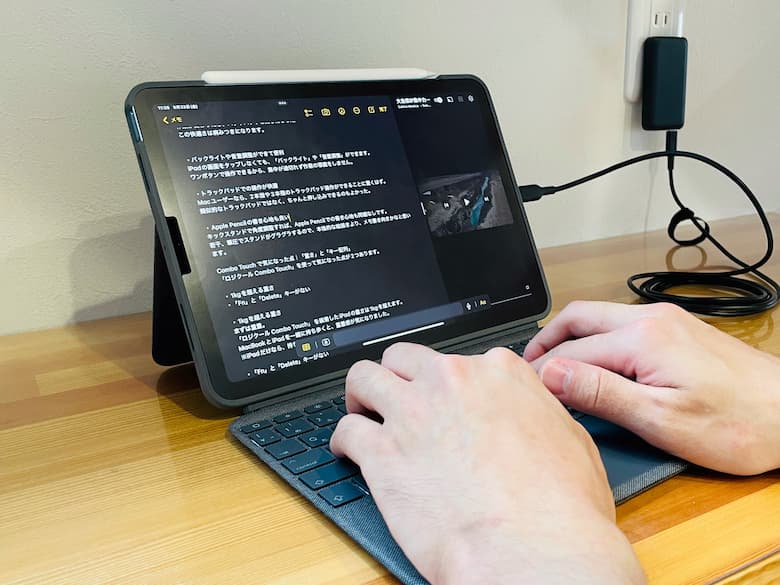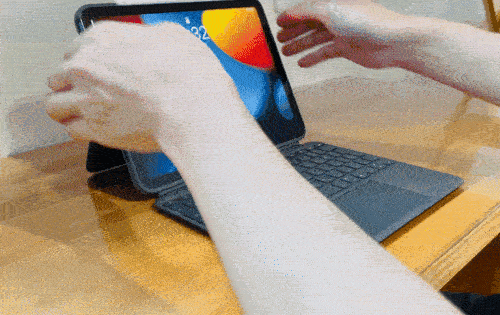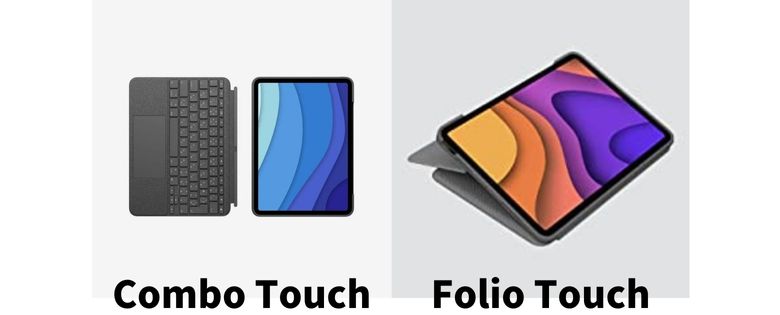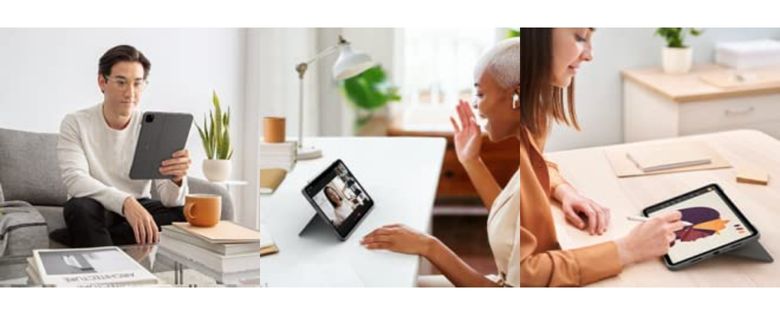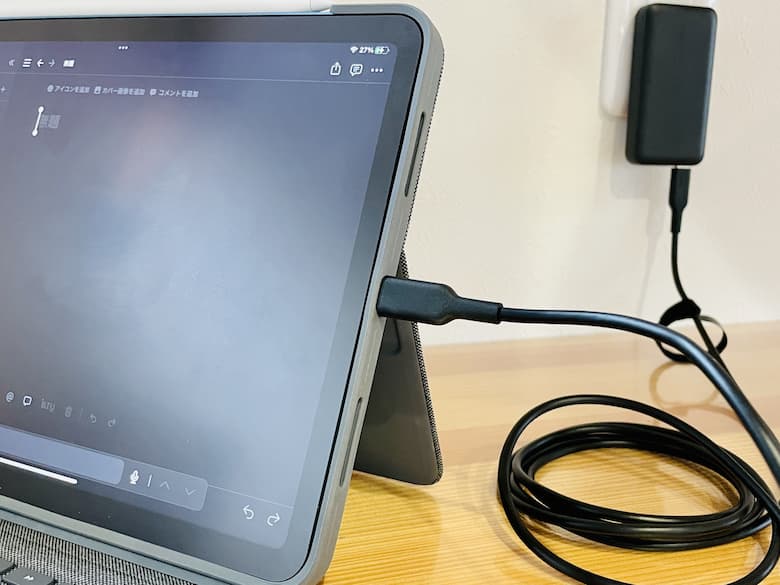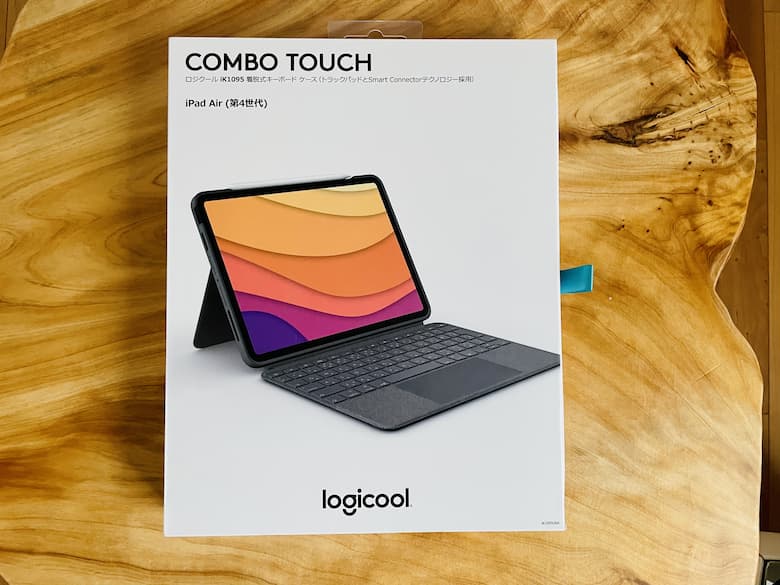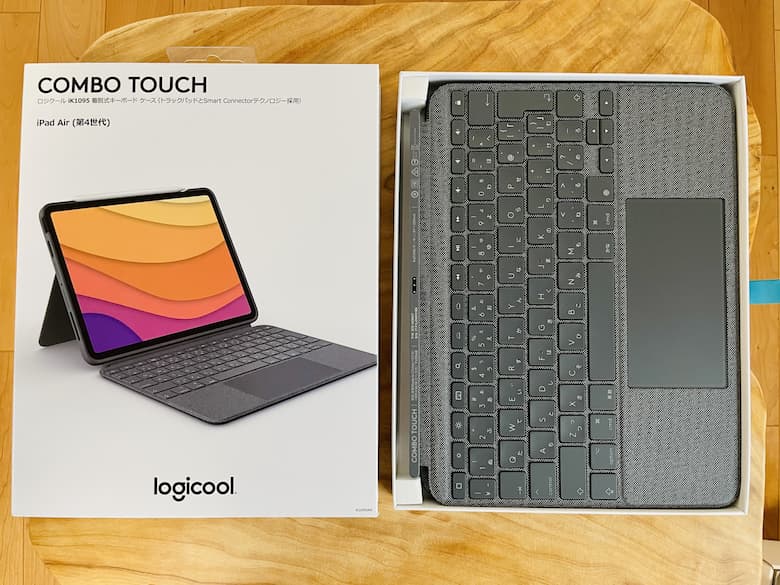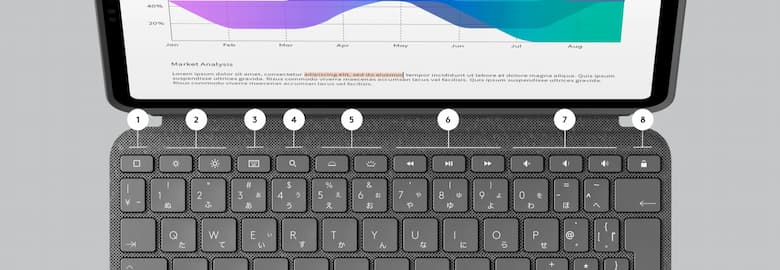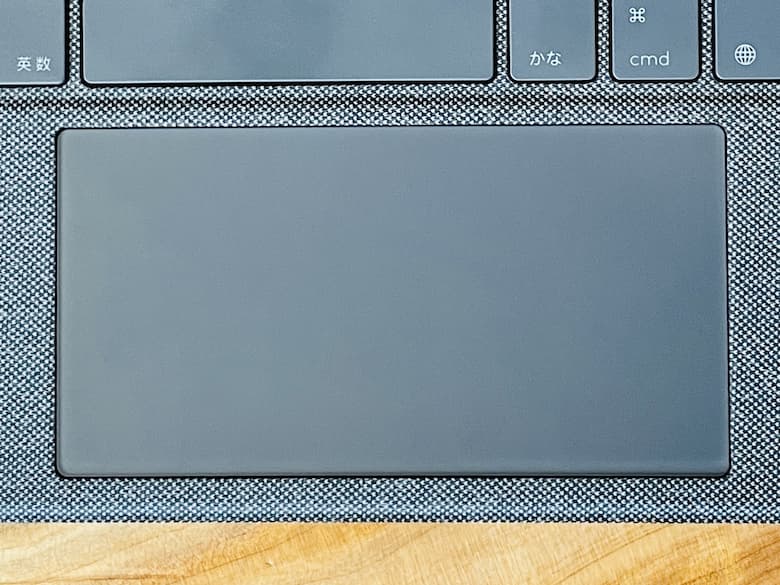メモ
本記事は「ロジクール Combo Touch」をレビュー。iPad Air 5で検証しました。

iPadをノートパソコン代わり活用したい!
タイピングと操作感は重視したいな。
そんなあなたに「ロジクール Combo Touch」がおすすめです。
「ロジクール Combo Touch」はキーボード一体型のiPadケース。
使った感想を一言。
だと感じました。
MacBookのような打鍵感で快適にタイピングできます。
トラックパッドの操作も申し分なし。
キーボードは着脱できて、タブレットスタイルとしての活用も可能。
Apple Pencilと一緒に持ち運びできて、書き心地も問題なしです。
作業が終わったら、パタッ、パタッと閉じれて心地良い使い勝手。
本記事では「ロジクール Combo Touch」の使用感をレビュー。
レビューまとめ
- MacBookのような打鍵感
- 膝の上でも使用可能
- Surfaceのような使用感
- バックライトや音量調整ができて便利
- トラックパッドでの操作が快適
- Apple Pencilの書き心地も良い
注意
- 1kg を超える重さ
- 「Fn」と「Delete」キーがない
お値打ち、キーボード脱着なし
合わせて読みたい
関連記事Magic Keyboard と Logicool ComboTouch を比較
-

-
Combo Touch と Magic Keyboard を比較。どっちが良いか迷ったあなたに。
続きを見る
ロジクール「Combo Touch」と「Folio Touch」の違いは?
「Combo Touch」と「Folio Touch」の違いはキーボードの脱着。
☑ ポイント
- 「Combo Touch」キーボードが脱着できる。
- 「Folio Touch」キーボードが脱着できない。
キーボードが脱着できると、以下のシーンでより便利になります。
以下は「Combo Touch」と「Folio Touch」共通のできることです。
共通でできること
- iPadを完全に保護
- トラックパッドでiPadを操作
- キーボードでタイピング
- Apple Pencilの装着
- iPad画面の角度調整
スペックも比較しておきます。
iPad Pro 12.9インチ 第5世代で使うなら、「Combo Touch」のみ対応です。
| 製品名 | Combo Touch | Folio Touch |
|---|---|---|
| 画像 |  |
 |
| キーボードの脱着 | ||
| 公式価格 | ||
| 重さ | ||
| 画面の角度 | ||
| キーピッチ | ||
| キーストローク | ||
| キーのバックライト | ||
| トラックパッド | ||
| 対応機種 | iPad Pro 11インチ第1〜3世代 iPad Air 第4〜第5世代 |
iPad Air 第4〜第5世代 |
※価格や重さ、キーピッチはiPad Air 5の場合の情報です
「Combo Touch」と「Folio Touch」の基本性能は同じです。
予算が許せば、「Combo Touch」の方が便利に使えておすすめです。
お値打ち、キーボード脱着なし
Combo Touch で気になった点|「重さ」と「キー配列」
「ロジクール Combo Touch」を使って気になった点が2つあります。
☑ 気になった点
- 1kgを超える重さ
- 「Fn」と「Delete」キーがない
1kgを超える重さ
「ロジクール Combo Touch」の重さは「iPad Air 5+Apple Pencil」より重い。
「Combo Touch」+「iPad+Apple Pencil」= 1kg 超えます。
とはいえ、
MacBook Air M1チップモデルが重量:1.29kg。
「Combo Touch」はノートパソコンを持ち歩いている重さとほぼ同じです。
「Fn」と「Delete」キーがない
「ロジクール Combo Touch」には「Fn」と「Delete」キーがありません。
特に、Windowsの「Fn」キー入力を使う人には違和感が出ます。
例えば、ライティング作業をする際、F7・F8・F9・F10を使ってカタカナや英数字を全角や半角に変換したい時がありました。
PCとキー配列を同じ環境にしたいなら、「MX Keys Mini」がおすすめ。
「Fn」と「Delete」キーもあって、PCとiPad両方にペアリングが可能です。
-

-
MX KEYS miniの使い方&レビュー。iPadとのペアリング方法や設定も解説。省スペースかつ軽い打鍵感のキーボード。
続きを見る
お値打ち、キーボード脱着なし
Combo Touch のレビュー|膝の上での使い勝手はどう?
「ロジクール Combo Touch」の使用感をレビューしていきます。
レビュー内容をまとめると以下の通りです。
☑ レビューまとめ
- MacBookのような打鍵感
- 膝の上でも使用可能
- Surfaceのような使用感
- バックライトや音量調整ができて便利
- トラックパッドでの操作が快適
- Apple Pencilの書き心地も良い
MacBookのような打鍵感
「ロジクール Combo Touch」の打鍵感はMacBookと近い。
浅めのキーストロークで、軽快にタイピングができます。
膝の上でも使用可能
「ロジクール Combo Touch」は膝の上でも使えます。
外出先の椅子で作業したい時
車の中で作業する時
スタンドの角度を調整すれば、違和感なく使用できました。
Surfaceのような使用感
「キックスタンド」と「着脱式キーボード」でSurfaceの使用感に近いです。
作業が終わったら、パタッパタッと閉じたらOK。
バックライトや音量調整ができて便利
iPadの画面をタップしなくても、「バックライト」や「音量調整」ができます。
ワンボタンで操作できるから、集中が途切れず作業の邪魔をしません。
トラックパッドでの操作が快適
Macユーザーなら、2本指や3本指のトラックパッド操作ができることに驚くはず。
トラックパッドも擬似的ではなく、ちゃんと押し込みできるのもよかった。
Apple Pencilの書き心地も良い
Apple Pencilでの書き心地も問題なし。
若干、筆圧でスタンドがグラグラするので、本格的な絵描きより、メモ書き向きかなと思います。
お値打ち、キーボード脱着なし
Combo Touch の設定・使い方
「ロジクール Combo Touch」の初期設定や使い方を以下の項目で解説します。
☑ 初期設定・使い方
- 使い方は装着してアプリを入れるだけ
- キーボードを着脱できる
- 画面の角度調整ができる
- カバーは2WAYで使える
- 充電はiPadの端子から
- Apple Pencilはそのまま取付
使い方は装着してアプリを入れるだけ
「ロジクール Combo Touch」の使い方は簡単。
ケースをiPadに装着して、
アプリ「Logicool Control」をインストールするだけ。
これで全ての機能が使えます。
キーボードを着脱できる
ケースとキーボードはマグネットで脱着ができます。
強力で、パチっとくっ付いたら離れません。
画面の角度調整ができる
ケース背面にキックスタンドがあり、画面の角度調整ができます。
無段階の調整で、自分の好みの角度に調節が可能。
タイピング、Apple Pencil使用時で最適なスタイルに切り替えOKです。
キーボードは2WAYで使える
キーボードはiPadの画面保護としてのカバーとしても機能します。
逆に取り付けも可能。
逆に取り付ければ、読書の時にキーボードが邪魔になりません。
充電はiPadの端子から
「ロジクール Combo Touch」を装着した時も、充電はiPadの端子から行います。
iPadから「Combo Touch」に電源を供給する仕組みです。
Apple Pencilはそのまま取付
「ロジクール Combo Touch」を装着した状態でApple Pencilを取付できます。
専用設計なのでピッタリくっ付きます。
お値打ち、キーボード脱着なし
ロジクール Combo Touch の同梱物・外観
「ロジクール Combo Touch」は写真の見た目で届きます。
スライドして開封。
同梱物はシンプルでした。
「ロジクール Combo Touch」の外観をチェック。
表面はファブリック素材。
高級感があり、手触りも良いです。
ケースは側面までしっかり覆うタイプ。
側面は弾力性があり、衝撃を吸収してくれそうです。
スピーカーや充電端子、Apple Pencilの取付場所はくり抜かれた設計。
スマートコネクター部分。
キーボードは磁石でくっ付きます。
レビュー品は日本語配列。
キーピッチは18mm。
MacBookと同じ感覚でタイピングできます。
「Fn」キーはなく、「画面の明るさ」や「キーボードのバックライトの明るさ」、「音量調整」ボタンになっています。
また、「Delete」キーもなく、「画面ロック」キーが配置されています。
パームレスト部分はファブリック素材。
タイピングで触れた際、心地よい質感です。
「ロジクール Combo Touch」のトラックパッド面積は「約11.2 × 5.8cm」。
操作性に問題はありません。
お値打ち、キーボード脱着なし
レビューまとめ
本記事では「ロジクール Combo Touch 口コミレビュー。iPad Air 5で検証。膝の上での使い勝手はどう?」についてまとめました。
「ロジクール Combo Touch」のレビュー内容をおさらいします。
レビューまとめ
- MacBookのような打鍵感
- 膝の上でも使用可能
- Surfaceのような使用感
- バックライトや音量調整ができて便利
- トラックパッドでの操作が快適
- Apple Pencilの書き心地も良い
注意
- 1kg を超える重さ
- 「Fn」と「Delete」キーがない
「ロジクール Combo Touch」はキーボード一体型のiPadケース。
以下のような人におすすめです。
おすすめする人
- iPadをノートPC代わりに使いたい
- スタンド一体型のケースが良い
- Apple Pencilと一緒に持ち運びたい
使って感じたのは
ということ。
軽さ最優先でなければ、「ロジクール Combo Touch」で十分だと感じました。
お値打ち、キーボード脱着なし
関連記事
続きを見る 続きを見る 続きを見る 続きを見る 続きを見る 続きを見る 続きを見る 続きを見る 続きを見る 続きを見る 続きを見る 続きを見る 続きを見る 続きを見る 続きを見る 続きを見る

Combo Touch と Magic Keyboard を比較。どっちが良いか迷ったあなたに。

使いにくい?iPad Magic Keyboard レビュー!Air 第5世代の純正キーボードとしてガッツリ使用した感想。

MX Keys Mini と MX Keys の違いを比較【選び方のポイントも】

MX Mechanical と Mini(KX850)をレビュー。茶軸と赤軸の比較。薄型でキーが打鍵しやすいメカニカルキーボード。

MX KEYS miniの使い方&レビュー。iPadとのペアリング方法や設定も解説。省スペースかつ軽い打鍵感のキーボード。

【打鍵感が最高】KX800 MX Keys レビュー|毎日のタイピング作業が楽しくなる至高のキーボード

ロジクール KX800M MX KEYS for Mac レビュー。US配列でミニマル。Windowsでも使えるか検証。

ロジクール KX1000s CRAFTのレビュー。ダイヤル入力で直感的な操作、洗練されたデザインのキーボード。

【昇降デスクと好相性】Logicool ERGO K860をレビュー 。角度の調整とパームレストが手首をストレスフリーに。

MX Master 3S の違いを MX Master 2S、3 と比較して解説。選び方のポイントも紹介する。

ロジクール MX Master 3 レビュー|選んで後悔しない至高のマウス。PC操作がストレスフリーに。

【3ヶ月使用】ロジクール MX MASTER 3 for Macレビュー|Mac向けに最適化されたフラッグシップモデル

【実機で比較】MX Master 3とMX Master 3 for Macとの違いから分かった選び方のポイント

MX Anywhere 3 レビュー!2Sとの違いも比較。いつでもどこでも快適に使えるモバイルマウス。

「MX Anywhere 3」と「MX Master 3」を比較。どっちを選ぶか迷ったあなたの参考に。

【実機レビュー】ロジクールマウスMXシリーズおすすめランキング5選